PowerDVDをご利用する方なら、PowerDVDを使って、DVD・ブルーレイを再生する時、「引き続きこのコンテンツを再生するには、CyberLink PowerDVDをアップデートする必要があります。」といったエラーメッセージが表示され、ディスクの再生ができないトラブル問題にあったことがあるかもしれませんね。この記事では、PowerDVDでブルーレイやDVDが再生できない問題について詳しくご紹介いたしましょう。
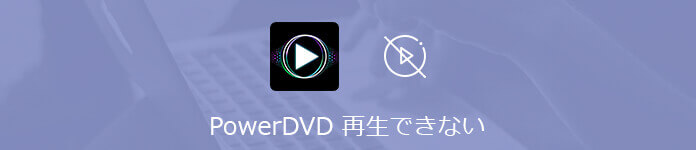
PowerDVD 再生できない
PowerDVDはCyberLink社が開発したマルチメディアプレーヤーで、Ultra HD Blu-ray、Blu-ray、DVD、録画ディスクなど、様々なファイルの再生に対応しています。最初のPowerDVD 7から現在のPowerDVD 19に発展してきて、PowerDVDの性能が向上し続き、再生できるメディアファイルも広くなり、よく愛用されています。でも、PowerDVDについての苦情も少なくなさそうです。例えば:
❄ PowerDVDでブルーレイを再生する場合、「引き続きこのコンテンツを再生するには、CyberLink PowerDVDをアップデートする必要があります」と表示され、「はい」を押すと、すぐに「アップデートが管理しました」と表示され、再度ブルーレイを再生しようとすると、「引き続きこのコンテンツを再生するには、CyberLink PowerDVDをアップデートする必要があります」とメッセージが再度表示され、無限のループに陥りました。
❄ PowerDVDでDVDが再生できないについて。PowerDVDでは、「このメディア形式の再生に対応していません。」と表示されるのですが、どうすればいいでしょうか?
❄ PowerDVDでMOVの音声が再生できません。デジカメで撮ったMOVムービーの動画は再生できますが、音声が出ません。
今日は、以上のように、PowerDVDでBlu-rayやDVDで再生できない問題に困っているユーザーのために、その考えられる原因と対策案をご紹介いたしましょう。
PowerDVDでBD&DVDを再生するには、PowerDVD一本、パソコン、光学ディスクの3つがあれば、正常に再生できるはずなので、PowerDVDでブルーレイやDVDが再生できなくなったら、その3つに何か問題があると思います。
Blu-rayディスクやDVDディスクに傷がついたら、PowerDVDで再生する時、カクカク再生されたり、さらに、映像が出なかったりする可能性が高いです。特に、レンタル店から借りてきたBlu-ray、DVDがPowerDVDで再生できないと、まずは、ディスクに傷や汚れなどがあるかをご確認ください。
最新のPowerDVD 19では、市販/レンタルのBlu-ray、DVDだけでなく、地デジ放送やBS デジタル、CS 放送などをダビングしたディスクを再生することもできます。PowerDVDで再生する時、「引き続きこのコンテンツを再生するには、CyberLink PowerDVDをアップデートする必要があります。」と表示され、BD・DVDの再生ができないと、PowerDVDを最新のバージョンにアップデートして再度お試しください。すでに、最新のバージョンである場合、PowerDVDをアンインストールして、再度インストールしてみてください。
光学ディスクはパソコンのグラフィックカードドライバと相性問題が発生すると、PowerDVDでBDやDVDが読み込まないままとか、再生途中に、動画がコマ落ちしたり、音が途切れたりするとかの不具合が起こるようになります。そんな場合、ご利用のグラフィックカードドライバを更新してみます。
PowerDVDでBlu-rayやDVDが再生できなくなる場合、もう一つの対策があります。つまり、その代わりで使えるソフトを使います。AnyMP4 ブルーレイ&DVDプレーヤーはWindows 10/8/7/Vista/XPやMac OS X向け、ブルーレイ&DVDディスク/フォルダ/iSOイメージファイルを高品質で再生することができますので、おすすめします。特に、4K Ultra HDビデオ、1080p HDビデオ、MP4、WMV、MOV、MKV、DivXなどの動画ファイルやMP3、AAC、M4Aなどの音声ファイルを再生することにも対応しますので、汎用性の高いマルチメディアプレーヤーと誇ります。
PowerDVDでBDやDVDの再生に映像や音声が途切れたり、出なかったりする場合、このブルーレイ&DVDプレーヤーを使うのはいかがでしょうか。では、ブルーレイを再生することを例として、その使い方をご案内いたしましょう。
ブルーレイ&DVDプレーヤーを無料ダウンロード
まずは、ブルーレイ&DVDプレーヤーを無料ダウンロードして、お使いのパソコンにインストールします。そして、ブルーレイディスクをパソコンに挿入します。
ブルーレイディスクを開く
インタフェースの「ディスクを開く」をクリックすると、再生したいBDディスクを選択し、ロードできます。

再生するDVD/Blu-rayを開く
ブルーレイを再生
ブルーレイをロードしてから、ナビゲーションが表示され、「映像の再生」をクリックして、Blu-rayディスクを再生することができます。

DVD/Blu-rayを再生
再生する途中、トップメニューにある「コントロール」や「音声」、「ビデオ」などを選択することで、Blu-rayをタイトル・チャプターごとに再生できるし、ビデオトラックや音声トラックの選択、再生画面の設定などができます。それに、お好きなシーンがあれば、スナップショット機能で取れます。
以上、優れるPowerDVD代わりソフトでしょう。今後、借りてきたBD、DVDを自宅で観賞する気があれば、このAnymp4 ブルーレイ& DVDプレーヤーをお試しください。ちなみに、Blu-rayやDVDをより良く活用するために、ブルーレイやDVDを人気の動画、音声に変換しようとすると、DVD MP4 変換、BD 変換などをご参考ください。
推薦文章

せっかくデジタルカメラで撮ったハイビジョンのAVCHD動画ですが、パソコンで再生できなかったことがよくあります。このページには、AVCHD動画を再生する簡単な方法をご説明いたします。

H.264圧縮の動画ファイルをDVD-Videoに変換して、DVDプレーヤーでも再生したいですか。この文章では、H.264で圧縮された動画をDVDに変換するソフトをご紹介いたします。

Appleユーザーにとって、iPhone、iPadなどでDVDを視聴するには、DVDをM4Vに変換することがいい選択です。この文章には、専用ソフトでDVDをM4Vに変換しましょう。

CPRM付きのDVDを再生するときに、CPRMに対応できる再生プレーヤーを利用しなければなりません。ここではCPRMを解除してDVDを再生できるフリー再生ソフトを紹介いたします。